php小编子墨为大家带来了关于iPhone13快速截屏的操作方法,对于新手来说非常实用。在日常使用中,我们经常需要截取屏幕上的内容,无论是保存重要信息还是与他人分享有趣瞬间,截屏都是必备技能。本文将为大家详细介绍iPhone13的截图操作方法,让您能够快速掌握,轻松应对各种截屏需求。无论您是新手还是老手,都能在本文中找到适合自己的截屏技巧。让我们一起来看看吧!
截图功能是我们生活中经常会使用到的,但不同的手机截图方法也是不同的,那iphone13怎么截图你知道吗?不清楚的朋友就跟着孙雅伦一起往下看看,希望能帮到你!
苹果13截图方法汇总
1、快捷键截屏:在想要截屏的界面,同时按下【电源键】+【上音量键】即可。
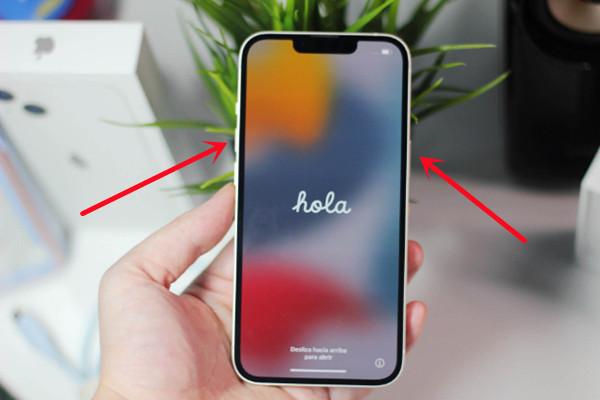
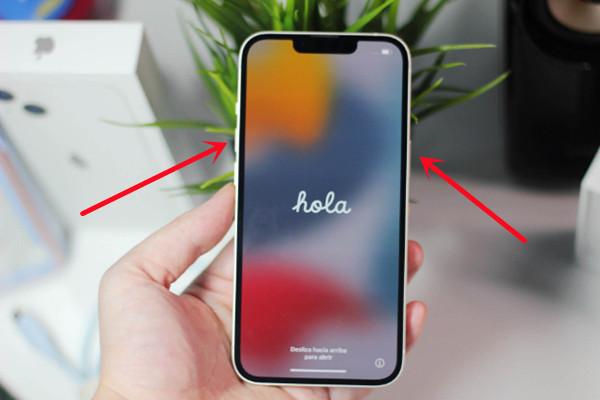
2、轻点背面截屏:进入手机设置-辅助功能-触控-轻点背面-轻点两/三下-截屏。
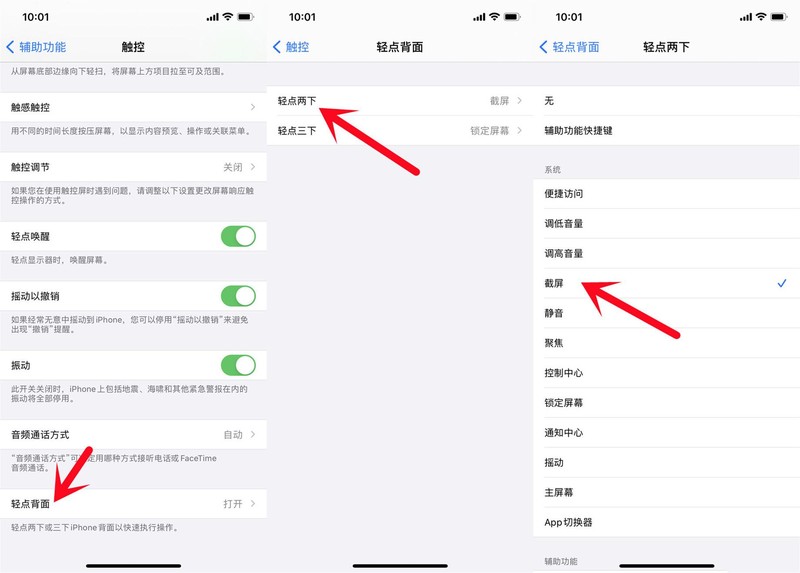
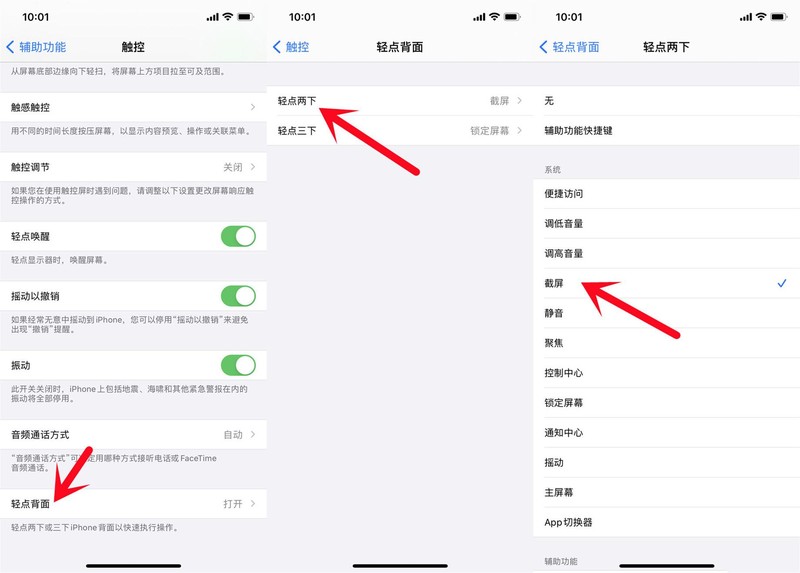
3、悬浮球截屏:点击设置-辅助功能-触控,开启辅助触控,在自定义菜单中,选择一种操作方式,设置为截屏即可。
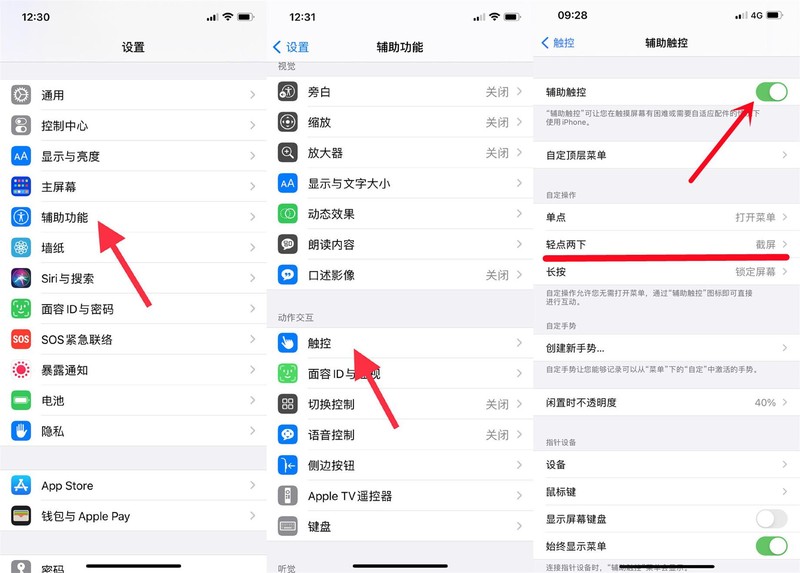
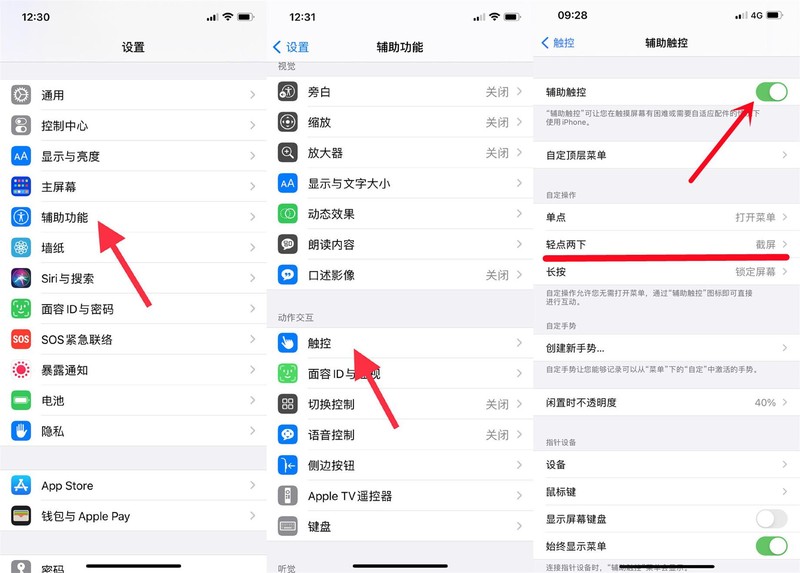
上面就是本文分享的全部内容,希望你看到这篇文章以后能有所启发,当你认真看完了苹果13怎么快速截屏「新手必看:iPhone截图的操作方法」这篇文章,感觉自己有一定收获,那就帮忙点个赞吧。
以上是苹果13怎么快速截屏 新手必看:iPhone截图的操作方法的详细内容。更多信息请关注PHP中文网其他相关文章!




